配置设置:项目管理员
目标
为项目的管理员工具配置设置。
背景
“项目设置”菜单中的选项可让你为项目配置各种高级设置。
需要考虑的事项
- 所需用户权限:
- 项目级别管理员工具的“管理员”级别权限。
或者 - 对于多项操作,需要项目级别管理员工具的"只读"或"标准"权限,以及一个或多个细分权限。 有关详细信息,请参阅在项目权限模板中授予细分权限。
- 项目级别管理员工具的“管理员”级别权限。
步骤
要了解你的选项,请点击以下链接:
配置项目设置
在项目设置下,点击链接以执行以下任务:
| 项目设置 | 点击这个链接... | 以执行这些任务... |
|---|---|---|
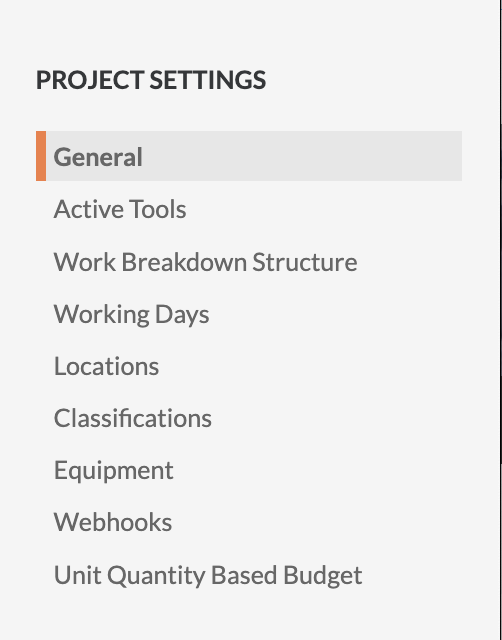 |
一般 | |
| 活动工具 | 添加和移除项目工具 | |
| 工作分解结构1 | 创建项目工作分解结构 | |
| 工作日 | 设置项目工作日 | |
| 地点 | ||
| 规范分项2 | ||
| 地点 | ||
| 工种 | 在项目中启用工种 | |
| 设备 | 添加设备 | |
| Webhooks | 配置项目 Webhook | |
| 基于单位数量的预算 | 导入基于单位数量的预算 |
1成本代码、成本类型和可选的子作业细分是 Procore工作分解结构的一部分。要显示“子作业”部分,公司的 Procore 管理员必须启用子作业功能。请参阅在项目上为 WBS 启用子作业。
2 “规范分项”链接仅在项目级别规范工具不是项目中的活动工具时出现。
工具配置
要了解工具配置菜单中的选项,请参阅以下链接:
注意:这些选项仅在相应的工具在项目中处于活动状态时才会出现。请参阅添加和移除项目工具
| 工具配置 | 点击这个链接... | 以执行这些任务... |
|---|---|---|
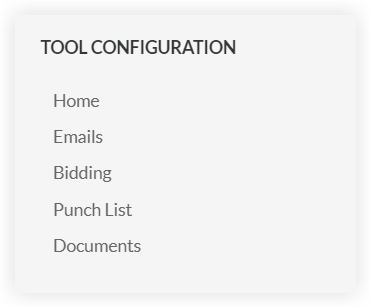 |
主页 | 更新项目主页设置 |
| 电子邮件 | 配置高级设置:电子邮件 | |
| 投标 | 编辑项目投标配置 | |
| 尾项清单 | 配置高级设置:尾项清单 | |
| 文档 | 配置高级设置:项目文档 |
权限
- 点击配置设置
 图标。
图标。
注意:权限表页面会自动打开。 - 点击所需列中的图标,出现绿色对勾,以设置用户对工具的访问权限级别:
仅限超级用户
Superuser:设置
在"Superuser"菜单中,可以选择以下选项:
- 所有项目设置
点击此链接可显示管理员页面,你可以在其中配置所有项目工具的设置(无论它们在项目中是否处于活动状态)。 - Procore 应有尽有
点击此链接可打开一个新的浏览器页面,其中列出了在 Procore 项目的每个工具中创建的所有项。 - 配置变更历史记录
点击此链接可打开变更历史记录页面。此页面显示项目的配置变更。